Android版MocPOGOの使い方
Android 版MocPOGOは、位置情報ベースのAR / VR ゲームやアプリケーションなどで位置情報を偽装できる、完璧な GPS位置変更アプリケーションです。Google PlayストアからMocPOGO をダウンロードしてください。
ソーシャルモード
Android 版MocPOGOをデバイスにインストールしている場合、デフォルトモードはソーシャルモードです。以下の詳細な手順に従って、位置情報ベースのアプリを変更できます。
左上の検索ボックスに場所を入力します。
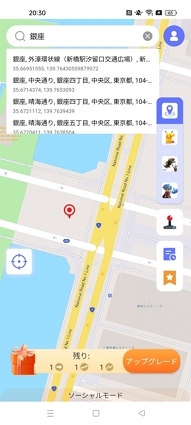
リストから行く場所を選択し、地図上の「テレポート」をクリックします。
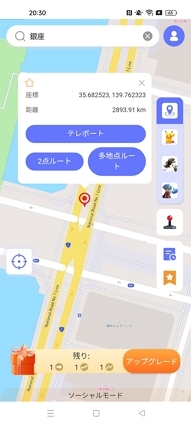
デバイスで開発者モードがまだ有効になっていない場合は、プログラムのガイドに従って有効にし、モック位置アプリとしてMocPOGOを選択します。

完了するとマップ画面に戻ります。もう一度「テレポート」をクリックするだけで、数秒以内に場所が変更されます。
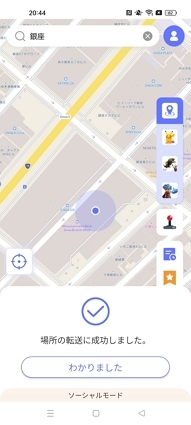
ゲームモード
AR / VR ゲームで位置を変更する場合は、インターフェースの右側にあるゲームアイコン(POGO、MHN、 DQW)をクリックします。
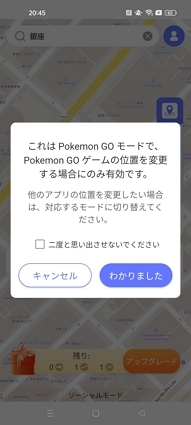
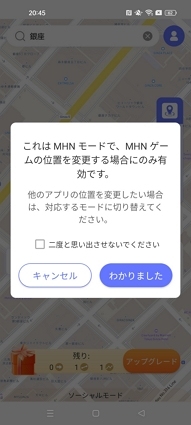
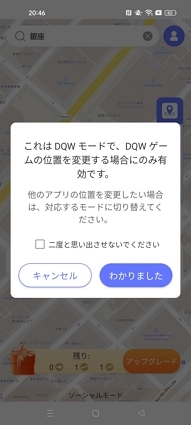
次に、最新版のVR ゲームバージョンをインストールする必要があります。「インストール」をクリックし、手順に従って操作を完了します。
完了すると、ARゲームで以下の機能を利用できるようになります。
テレポートモード
Android 版MocPOGOは現在地を地図上に赤の座標で表示します。場所を変更する場合は、画面上部の検索ボックスをクリックして行く場所を入力します。
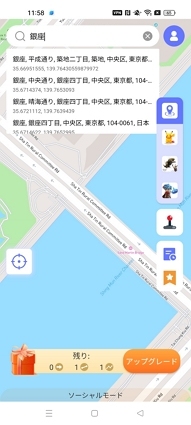
今、検索をクリックすると、マップで特定の場所を見つけて「テレポート」を押します。
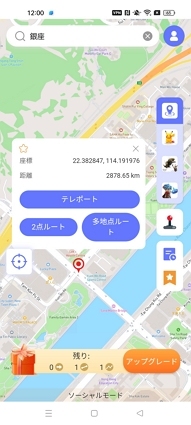
現在位置から指定された場所にテレポートされます。「OK」をクリックすると、VR ゲーム内の場所が表示されます。同時に、クールダウンタイマーもマップ上に表示されます。
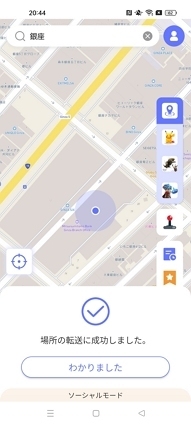
ツーポイントモード
現在地が地図上に表示されます。ツーポイントモードを使用する場合は、マップ上のランダムな場所をクリックしてから「行く」オプションをクリックします。
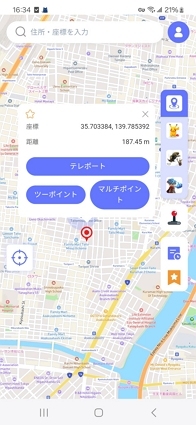
ゲームキャラクターは指定したルートを歩き始めます。また、下にあるプログレスバーを調整して歩行速度をカスタマイズすることもできます。そして、ルートを終了したり、一時停止したりすることはいつでもできます。
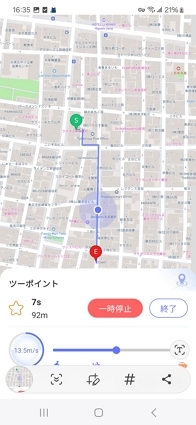
注:
右下のゲームアイコンをクリックすると、ゲームのキャラクターを見ることができます。
後で「わかりました 」をクリックすると、ポケモンを捕まえるためにゲームをチェックアウトすることができます!
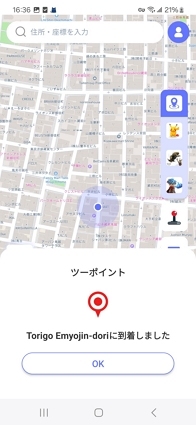
マルチポイントモード
「マルチポイント」をタップしてこのモードで移動を始めます。プログレスバーを利用してスピードのカスタマイズ化もできます。
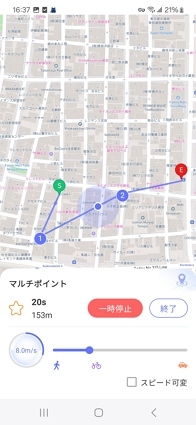
多地点ルートの移動が終わったら、ゲームに戻してポケモンを捕獲するか確認します。
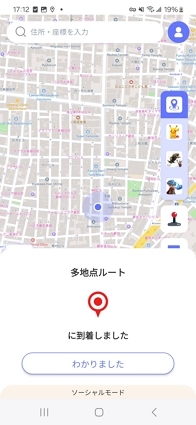
ホバーウィンドス/クールダウンタイマーを無効にする
これらの機能を必要としない場合は、「プロフィール」に入って> 「ホバーウィンドス/またはクールダウンタイマーを無効にます。
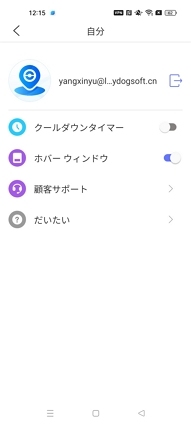
ジョイスティックの特徴
今、ジョイスティックを利用して、ゲームのキャラクターをより良い制御をします。
メイン画面で、「ジョイスティック」アイコンを選択します。

その後、「OK」と「設定」を選択してアプリに許可を与えます。
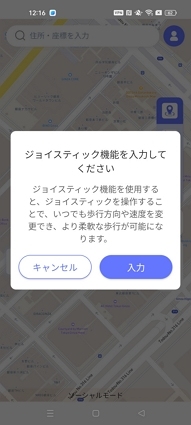
GPSジョイスティックコントローラーが画面に表示されます。「スタート」アイコンをクリックして、ゲームキャラクターをコントロールします。
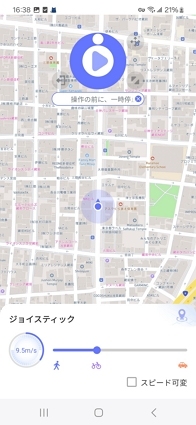
コントローラーを動かすには、GPSジョイスティックの右上にあるアイコンを長押しします。または、「終了」アイコンをクリックしてアクションを完了することもできます。
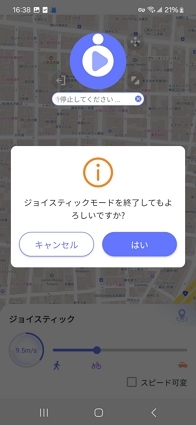
他の機能
お気に入り
「星」アイコンをクリックすると、好きな場所やルートを選択できます。次に、スポットまたはルートに名前を付け、「確認」を選択します。
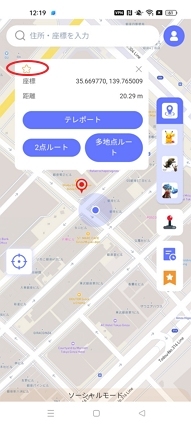
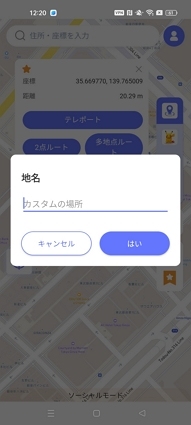
「お気に入り」アイコンを選択すると、お好みの場所やルートを見ることができます。
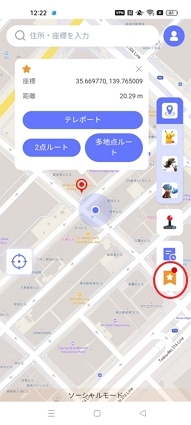
履歴
履歴内の各アクションは自動的に保存されます。「履歴」アイコンを選択すると、それらが表示されることが見えます。
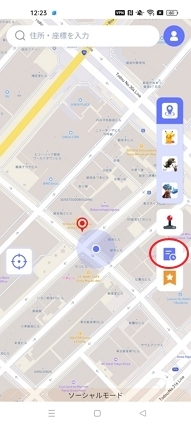
リソース検索
キャッチしようとしているポケモンの正確な位置を知るためにリソース検索機能を利用することができます。また、コーディネート、デスポーン、ムーブ、 CP、Lvlなどのポケモンの詳細もチェックしましょう。
ステップ1:リソースモードを選択
画面の右側にあるポケモンのlogoをクリックしてリソースモードがスターします。
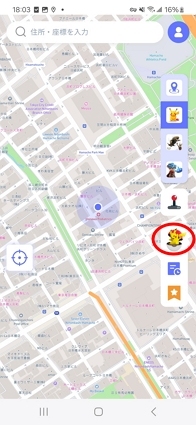
ステップ2:ポケモンモードにアクセス
ポケモンのIDまたは名前を入力:ポケモンモードで、検索バーの中に特定したポケモンのIDまたは名前を入力します。
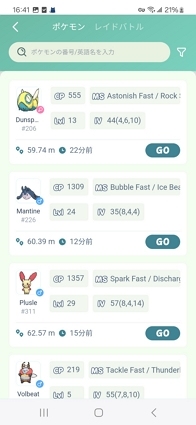
ポケモンフィルターを使う:検索結果を絞り込むには、右側の「フィルター」をクリックしてください。以下の条件で絞り込むことができます:
- CP (戦闘力)
- レベル(LV)
- IV (個体値)
- 出現時間
- 距離
- 性別
- 天気
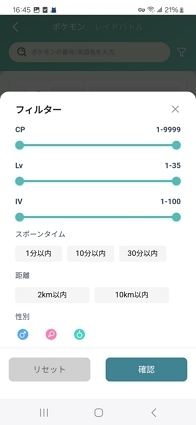
ステップ3:レイドモードにアクセス
適切なオプションをクリックしてレイドモードに切り替えます。
ポケモンのIDまたは名前を入力:レイドモードの検索バーに特定したポケモンのIDまたは名前を入力します。
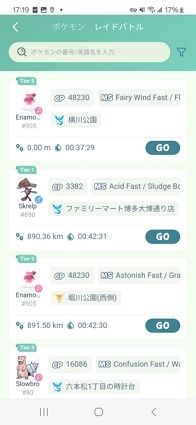
レイドフィルターを使う:右側の「フィルター」をクリックすると、検索結果を絞り込むことができます:
- CP (戦闘力)
- タマゴ
- ランク
- 性別
- チーム

これらの機能を使用すると、選択したフィルターに基づいて、レイドや特定のポケモンのポケモンGO座標を簡単に取得することができます。
🔔 MocPOGO Android版を使ってBluetooth経由でiPhoneの位置情報を変更
以下のことが必要:- ✅MocPOGO Android版アプリ
- ✅Android スマホ + iPhone
- ✅両方のデバイスでBluetoothを有効
- AndroidでMocPOGOアプリを開く
- iOSモードボタン(右上一番目)をクリック
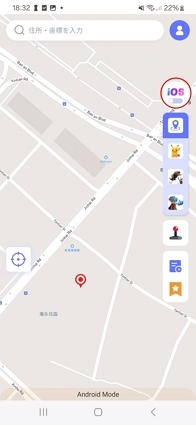
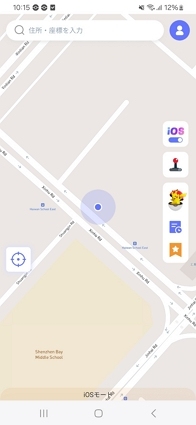
- 地図上の任意の場所をタップします。
- Bluetoothペアリングのガイドが表示されます。
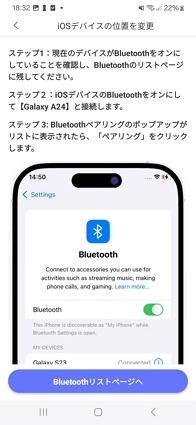
- 画面の指示に従ってAndroidとiPhoneをBluetoothでペアリングします。
- 両方のデバイスでBluetoothが有効になっていることを確認します。
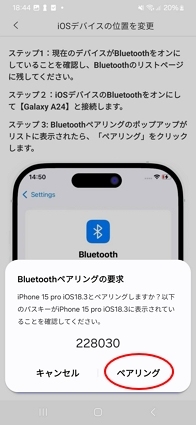
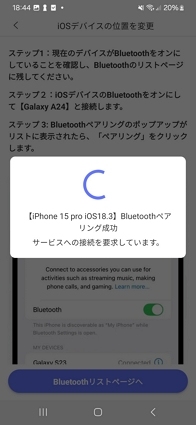
「接続成功」の通知でペアリングが確認されます。その後iOSデバイスの位置も変更できます。
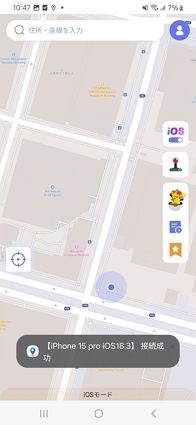
位置情報の同期に失敗した場合:
- iPhoneで位置情報サービスを有効にする
- 両方のデバイスでWi-Fi/モバイルデータを再起動する
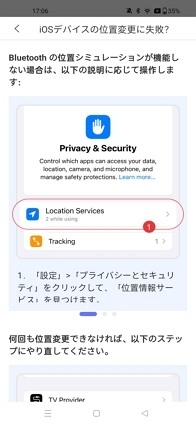

🎯 完了!これでiPhoneの位置情報がAndroidデバイスにコントロールされます。Androidアプリでいつでも偽の位置を更新できます。




